إخفاء سطح المكتب
السلام عليكم
في هذه التدوينه سنستعرض سويةً طريقة إخفاء ايقونات سطح المكتب بضغطة زر وإظهارها بضغطة اخرى واعني بالايقونات ( المجلدات والملفات والتطبيقات ) ماعدا الموجودة بالدوك طبعاً وذلك بالاستعانة بأداة Automator ، تكمن فائدة هذه الطريقة عندما تكون هنالك ملفات حساسه على سطح المكتب الخاص بك ولنفرض ان صديقك سيستعير جهازك لبضع دقائق ولا تريده ان يرى ملفاتك الموجوده على سطح المكتب
اولاً نفتح Automator الموجود في مجلد Applcations، ثم نختار Service ونضغط علي زر Choose
ثانياً : نختار no input من القائمة المنسدلة اعلى يمين النافذه مقابل Service receives ثم نحدد Finder من القائمة المنسدلة الثانية من امام خيار in
الآن نتأكد بان خيار Action هو المفعّل ثم نبحث عن run appleScript من شريط البحث اعلى يسار النافذة كما بالصورة اعلاه، ثم نقوم بسحبه لجهة اليمين لمساحة العمل workflow
الآن نمسح جميع النص الموجود بالملف ونستبدله بالآتي :
|
1
2
3
|
on run
do shell script "chflags hidden ~/Desktop/*"
end run
|
ثم نحفظ العمل من قائمة Faile ثم save ونختار له اسم ولنفرض Hide Desktop
الآن اصبحت جاهز لإخفاء ايقونات سطح مكتبك عبر ذهابك من قائمة Finder < Services > Hide Desktop وستختفي جميع الايقونات من علي سطح مكتبك
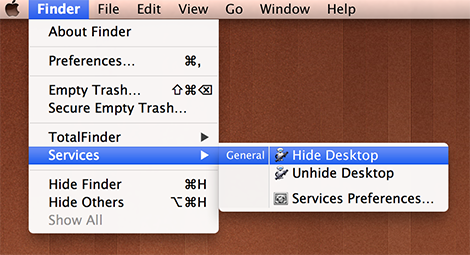
الآن لإظهار ايقونات سطح المكتب يتوجب عليك عمل ملف جديد بـ Automator بنفس الطريقة أعلاه وتستبدل النصوص الموجوده بالآتي
|
1
2
3
|
on run
do shell script "chflags nohidden ~/Desktop/*"
end run
|
وتحفظ العمل بأسم Unhide Desktop ثم اذهب Finder < Services >Unhide Desktop وستجد ان ايقوناتك ظهرت مره اخرى
شاهد الفديو التالي يشرح الطريقة بالتفصيل

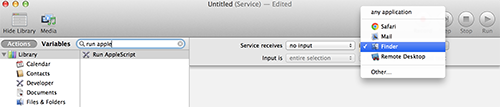
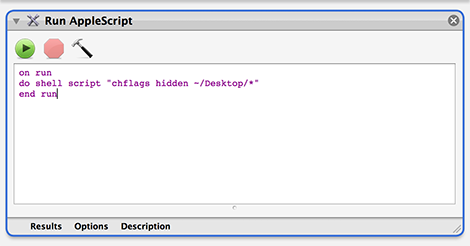
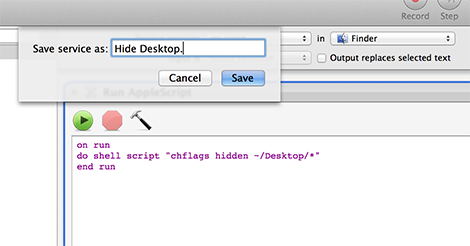




استاذ طلال هل يمكنني تغير نوع ولون وحجم الخط ببرنامج Automator !
الله يعافيك يا طلال